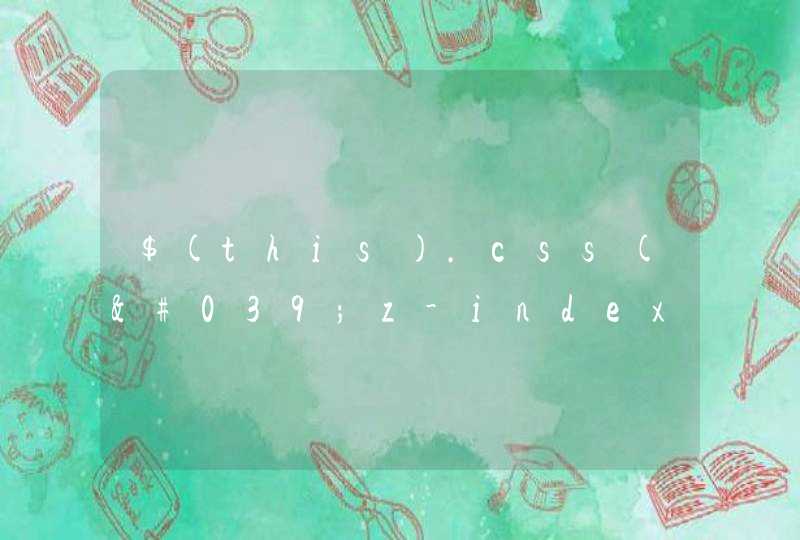该播放器容器内部包含两部分,分别是媒体播放区域和控件区域,其中控件浮动在容器的底部。
控件区域又由上方的进度条和下方的控件组构成。进度条可以包括两层 DIV,一层作为底部背景,一层位于背景之上,作为实际的进度显示。控件组的布局左边浮动 “播放/暂停” 按钮,“时长” 信息,右边浮动 “音量、“倍速”、“全屏” 按钮。
接下来就需要为各个控件按钮添加对应的事件行为
HTML5 中的audio对象提供可用于通过JavaScript控制播放的方法、属性以及事件。在JavaScript中播放和暂停音频播放
使用HTML5
audio元素可向网页中添加音频,而无需使用外部控件或程序。但是,除非你的网页只需要一个简单的音频播放器,否则你很可能想对加载的音频文件及其播放
拥有更多的控制。若要将audio元素与 JavaScript 结合使用,请定义audio标记,该标记具有 "ID"
并且可以选择省略其他所有内容。你可以显示或隐藏内置控件,或将音频设置为在页面加载时自动播放。使用
JavaScript,你仍然可以执行该操作并且还可以执行进一步操作。
在以下示例中,我们在 HTML 中使用简单的 audio 标记语法。
<input type="text" id="audiofile" size="80" value="demo.mp3" />
音频播放器的所有其他功能可通过JavaScript进行控制,如以下脚本所示。
var currentFile = ""
function playAudio() {
// Check for audio element support.
if (window.HTMLAudioElement) {
try {
var oAudio = document.getElementById('myaudio')
var btn = document.getElementById('play')
var audioURL = document.getElementById('audiofile')
//Skip loading if current file hasn't changed.
if (audioURL.value !== currentFile) {
oAudio.src = audioURL.value
currentFile = audioURL.value
}
// Tests the paused attribute and set state.
if (oAudio.paused) {
oAudio.play()
btn.textContent = "Pause"
}
else {
oAudio.pause()
btn.textContent = "Play"
}
}
catch (e) {
// Fail silently but show in F12 developer tools console
if(window.console &&console.error("Error:" + e))
}
}
}
在示例的 HTML 部分,为audio元素指定id="myaudio" 和源文件"demo.mp3"。定义 id="play" 的按钮和触发 "playAudio()" JavaScript 函数的onclick事件。
在 JavaScript 部分中,使用
document.getElementById返回audio 对象。play和pause方法用于提供播放控制。检索button
对象以便可以在“播放”和“暂停”之间切换按钮标签,具体情况取决于audio 对象的paused属性的状态。 每次调用 "playAudio"
函数时都会检查该状态。 如果音频文件正在播放,则paused属性返回false,并且调用pause方法来暂停播放。按钮标签也设置为“播放”。
如果文件已暂停,则paused属性返回true,并且调用play方法,按钮标签更新为“暂停”。第一次加载文件时,即使尚未显式调用 pause方法,paused属性也返回 true(播放已暂停)。
在HTML代码中,默认情况下按钮处于禁用状态。当页面加载时,在主体标记中使用 onload 事件调用checkSupport() 函数。如果 audio元素存在,则启用按钮。



![js中有["1","2","3","4"]这样一个string,怎么把它变成array](/aiimages/js%E4%B8%AD%E6%9C%89%5B%26quot%3B1%26quot%3B%2C%26quot%3B2%26quot%3B%2C%26quot%3B3%26quot%3B%2C%26quot%3B4%26quot%3B%5D%E8%BF%99%E6%A0%B7%E4%B8%80%E4%B8%AAstring%EF%BC%8C%E6%80%8E%E4%B9%88%E6%8A%8A%E5%AE%83%E5%8F%98%E6%88%90array.png)

























![[求助] python 如何爬取 网页上调用JS函数打开的视频链接](/aiimages/%5B%E6%B1%82%E5%8A%A9%5D+python+%E5%A6%82%E4%BD%95%E7%88%AC%E5%8F%96+%E7%BD%91%E9%A1%B5%E4%B8%8A%E8%B0%83%E7%94%A8JS%E5%87%BD%E6%95%B0%E6%89%93%E5%BC%80%E7%9A%84%E8%A7%86%E9%A2%91%E9%93%BE%E6%8E%A5.png)